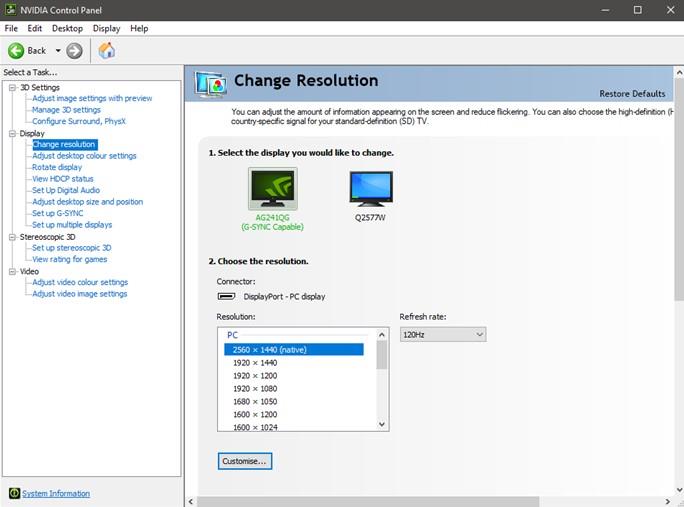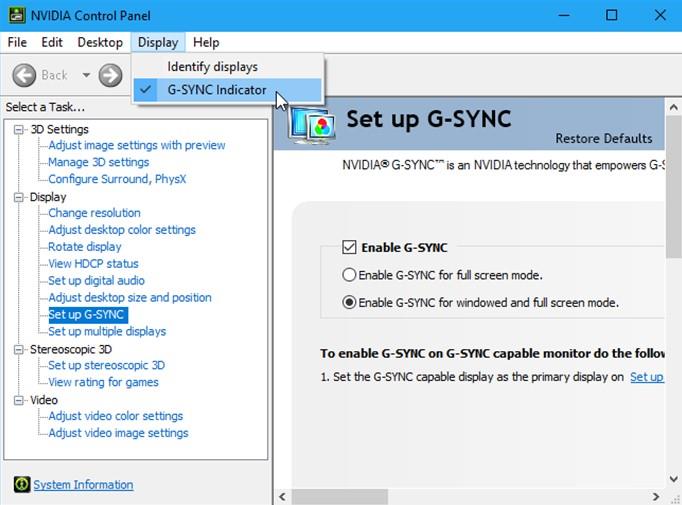FreeSync je technológia vyvinutá spoločnosťou AMD pre displeje OLED a tekuté kryštály, ktoré ponúkajú adaptívnu synchronizáciu. Bol navrhnutý tak, aby znížil trhanie obrazovky, vstupnú latenciu a zasekávanie pri hraní hier a sledovaní videí. Vstupná latencia je definovaná ako čas medzi fyzickým pohybom myši a pohybom virtuálneho kurzora na obrazovke. Akékoľvek viditeľné problémy na obrazovke sú spôsobené nedostatočnou synchronizáciou medzi monitorom a snímkovou frekvenciou obsahu. Táto príručka vám pomôže s krokmi potrebnými na to, ako povoliť AMD freesync na počítači so systémom Windows.
Ako povoliť AMD Freesync pomocou grafickej karty AMD
Obrázok: AMD
AMD FreeSync podporujú takmer všetky herné monitory, ale v predvolenom nastavení nie je povolená. Po aktivácii si vychutnáte úžasný zážitok pri hraní hier alebo sledovaní HD filmov. Tu sú kroky, ako povoliť freesync, ak používate grafickú kartu AMD .
Poznámka: AMD má tri rôzne typy FreeSync, menovite FreeSync, FreeSync Premium a FreeSync Ultimate. Uistite sa, že váš monitor podporuje FreeSync a kompatibilnú grafickú kartu, ako je AMD Radeon alebo AMD A-Series APU.
Krok 1: Otvorte nastavenia monitora a povoľte FreeSync.
Krok 2 : Ďalej budete musieť vypnúť nastavenia proti rozmazaniu.
Krok 3 : Uistite sa, že je váš monitor pripojený k procesoru pomocou kábla DisplayPort. Aj keď je podporované HDMI, zážitok z FreeSync je lepší cez pripojenie DisplayPort
Krok 4: Nainštalujte ovládače a softvér AMD Radeon do počítača.
Krok 5: Otvorte nastavenia AMD Radeon.
Obrázok: AMD
Krok 6: Kliknite na ikonu Nastavenia a potom vyberte kartu Displej.
Krok 7: Zapnite AMD FreeSync, aby ste povolili FreeSync.
Obrázok: AMD
Krok 8: Teraz kliknite na kartu Hry a kliknite na možnosť Pridať v pravom hornom rohu.
Krok 9 : Prejdite cez prieskumníka súborov do priečinka hry, v ktorom chcete povoliť FreeSync a pridať ho do knižnice hier.
Krok 10 : Nakoniec si teraz môžete vybrať hru a otvoriť ponuku nastavení, kde získate možnosť zapnúť AMD FreeSync pre konkrétnu hru.
Po aktivácii možnosti FreeSync ste použili vyššie uvedené nastavenia, aby sa zobrazovali s premenlivou obnovovacou frekvenciou prostredníctvom GPU a zabezpečili ste, že nedochádza k trhaniu obrazovky alebo problémom so zobrazením.
Ako povoliť FreeSync na grafickej karte NVIDIA?
Technicky povedané, AMD FreeSync je technológia vyvinutá spoločnosťou AMD, a preto môžete povoliť FreeSync na tých počítačoch, ktoré majú iba grafickú kartu AMD. Ale pre všetky NVIDIA
Pre používateľov grafických kariet existuje podobná technológia ako FreeSync, ktorá je známa ako G-Sync . Väčšina herných monitorov je kompatibilná s FreeSync aj G-Sync, čo znamená, že podporujú obe grafické karty.
Tu sú kroky na zistenie, či váš monitor podporuje G-Sync prostredníctvom ovládacieho panela NVIDIA .
Krok 1: Skontrolujte, či najnovšie ovládače pre NVIDIA grafické karty sú nainštalované v systéme spolu s NVIDIA softvér ovládacieho panela.
Krok 2 : Spustite ovládací panel Nvidia.
Krok 3 : Kliknutím na tlačidlo Display Settings ho rozbaľte a potom vyberte položku Set Up G-Sync.
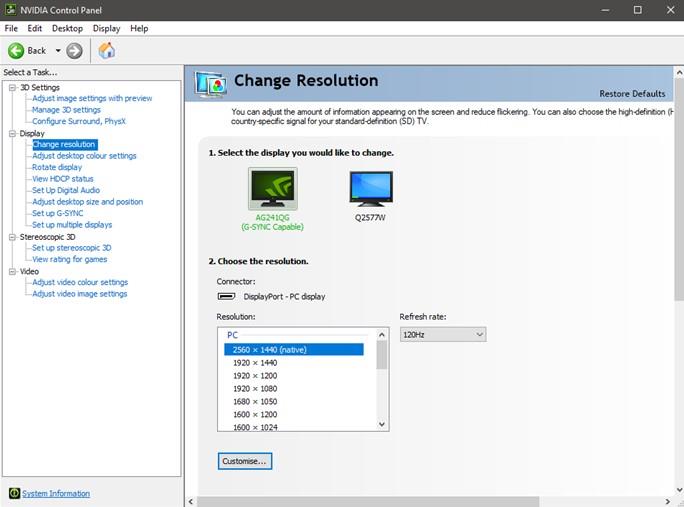
Obrázok Google
Krok 4 : Začiarknite políčko G-Sync Compatible vedľa možnosti označenej ako Povoliť G-Sync.
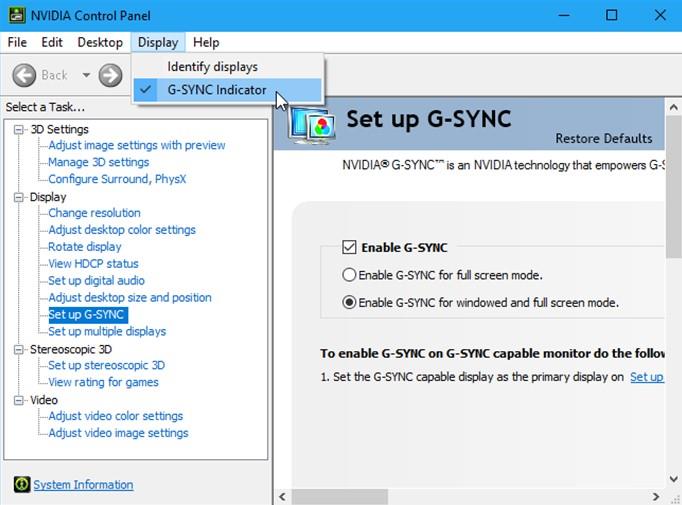
Obrázok: Google
Krok 5 : Teraz vyberte svoj monitor a začiarknite políčko vedľa položky Povoliť nastavenia pre vybraný model zobrazenia.
Krok 6: Kliknite na Použiť.
Krok 7 : Obrazovka môže mnohokrát zablikať a potom sa nakoniec reštartovať.
Krok 8 : Môže sa zobraziť varovné hlásenie, že „vybraný displej nie je overený ako kompatibilný s G-Sync“. Táto správa znamená, že vaša značka monitora nebola testovaná spoločnosťou Nvidia na kompatibilitu G-Sync. Túto správu môžete ignorovať a spustiť hru, ktorú chcete hrať, a skontrolovať, či je grafika na obrazovke a snímková frekvencia lepšia ako predtým.
Záverečné slovo o tom, ako povoliť FreeSync na počítači so systémom Windows?
Technológia FreeSync bola spustená na otvorených štandardoch, a preto značky vyrábajúce monitory neplatia spoločnosti AMD licenčné poplatky. To znamená, že nájdete väčší počet značiek, ktoré podporujú FreeSync. Na druhej strane, výrobcovia monitorov G-Sync musia zaplatiť za čip G-Sync spoločnosti NVIDIA, čo ich robí drahšími ako monitory FreeSync. Ak si chcete kúpiť nový monitor, odporúča sa zakúpiť monitor G-Sync, ktorý tiež podporuje technológiu FreeSync. Týmto spôsobom môžete získať skvelý herný zážitok bez ohľadu na vašu súčasnú grafickú kartu a ak sa v budúcnosti rozhodnete pre zmenu.
Sledujte nás na sociálnych sieťach – Facebook , Instagram a YouTube . V prípade akýchkoľvek otázok alebo návrhov nám dajte vedieť v sekcii komentárov nižšie. Radi sa vám ozveme s riešením. Pravidelne uverejňujeme tipy a triky spolu s odpoveďami na bežné problémy súvisiace s technológiou.